NotificationX Pro bietet Ihnen erweiterte Vorlagenfunktionen, die Ihnen die volle Freiheit bei der Gestaltung Ihrer fertigen Verkäufe, Download-Zählungen, E-Learning-Benachrichtigungsvorlagen, Seitenanalysen oder andere nach Ihren Anforderungen bieten. Sehen Sie sich die Richtlinie an, um zu erfahren, wie Sie konfigurieren NotificationX Erweiterte Vorlage Option und heben Sie Ihre Live-Benachrichtigungen unten hervor:
Schritt 1: Gehen Sie zum Dashboard „Alle NotificationX“ #
Stell sicher dass du hast installiert & aktiviert NotificationX Pro Plugin auf Ihrer WordPress-Website. Wenn Sie dies bereits getan haben, können Sie diese NotificationX Advanced Template Design-Option konfigurieren.
Navigieren Sie zuerst zu NotificationX → Alle NotificationX Armaturenbrett. Wählen Sie dort eines Ihrer Live-Benachrichtigungs-Popups oder erstellen Sie ein neues.
Hinweis: Wenn Sie NotificationX von Ihrer Website neu installiert und aktiviert haben, können Sie einem dieser Schritte folgen ausführliche Dokumentation Schritte zum Erstellen mehrerer Live-Benachrichtigungs-Popups.
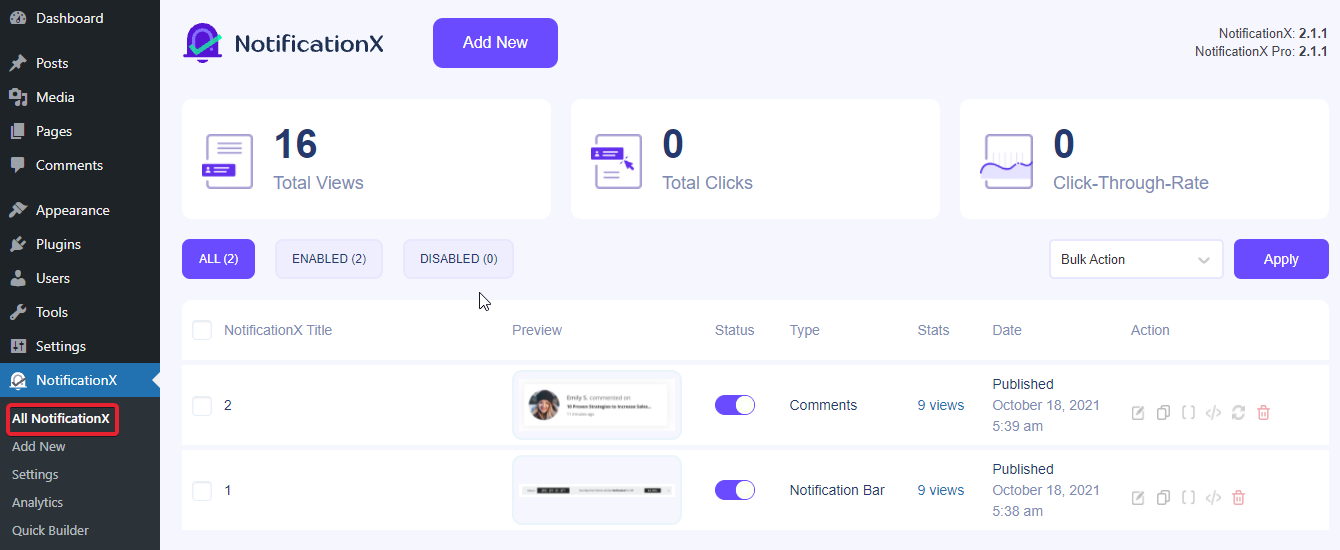
Schritt 2: Registerkarte Quelle und Design konfigurieren #
Konfigurieren Sie anschließend Ihre NotificationX-Live-Benachrichtigung auf den Registerkarten "Quelle" und "Design". Hier wählen wir aus Quelle → Verkauf. Wählen Sie auf der Registerkarte „Design“ eine der drei verfügbaren Optionen aus 'Umsatzzählung' Vorlagen.
Darüber hinaus können Sie für alle Live-Benachrichtigungen Ihren Standardvorlageninhalt nach Ihren Wünschen anpassen.
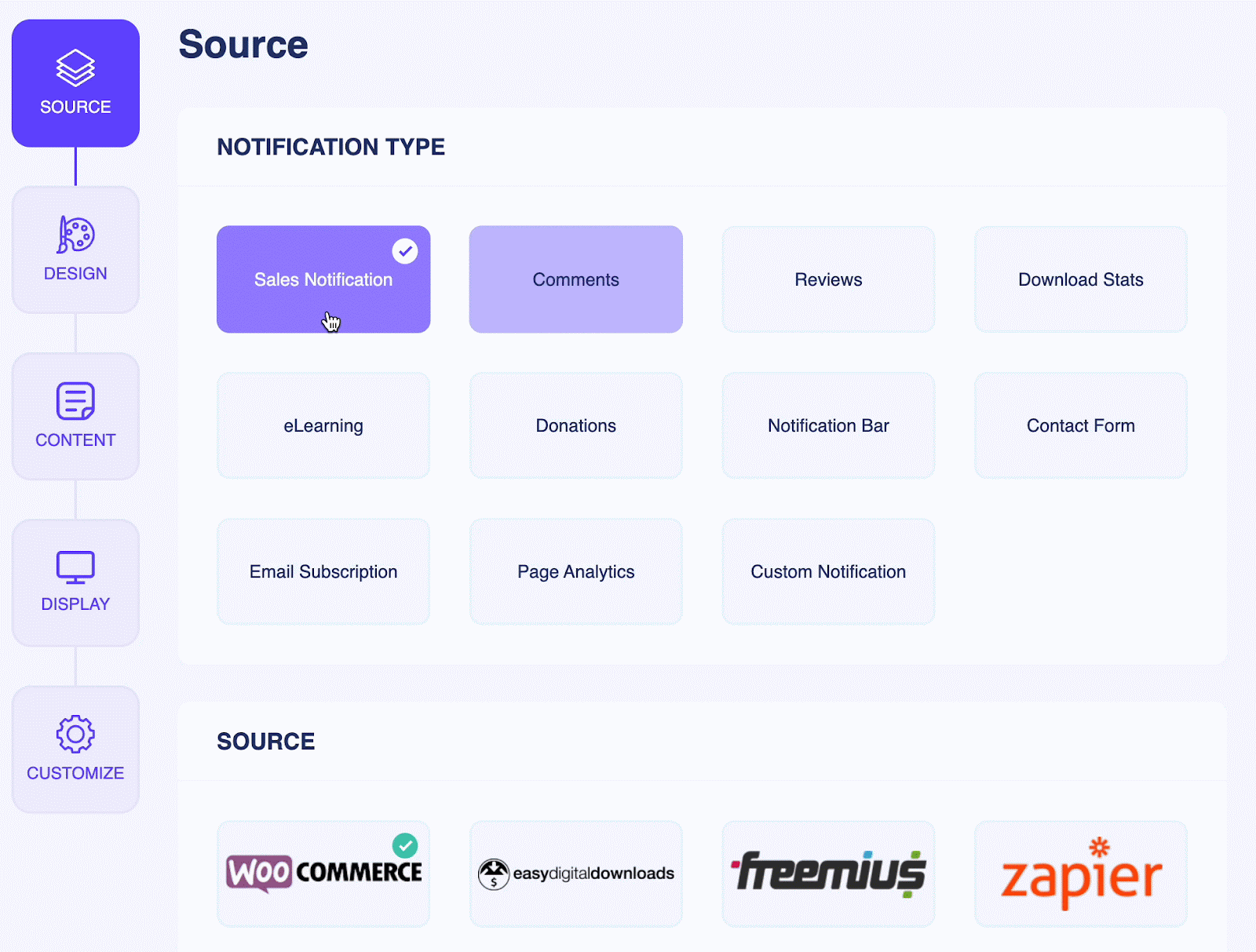
Schritt 3: Aktivieren Sie die erweiterte Vorlagenoption aus dem Inhalt #
Navigieren Sie anschließend und aktivieren Sie das Umschalten zum Inhalt → Erweiterte Vorlage Möglichkeit. Wie hier wird die Benachrichtigung über die Verkaufszählung konfiguriert.
Sie können die Uhrzeit ganz einfach mit einstellen {{7 Tage}} Tag oder andere, um Besuchern mitzuteilen, dass diese Käufe in den letzten 7 Tagen getätigt wurden. Ebenso, wenn Sie {{day:7}}, du kannst anzeigen '7 Tage' Verkäufe in Ihren Verkaufszählungsbenachrichtigungen.
Hinweis: Sie können diese Tage nur Tags anzeigen, die nur zu Ihrem . zählen Verkauf, Spende, E-Learning, oder Seitenanalyse Benachrichtigungswarnungen, bei denen es darauf ankommt.
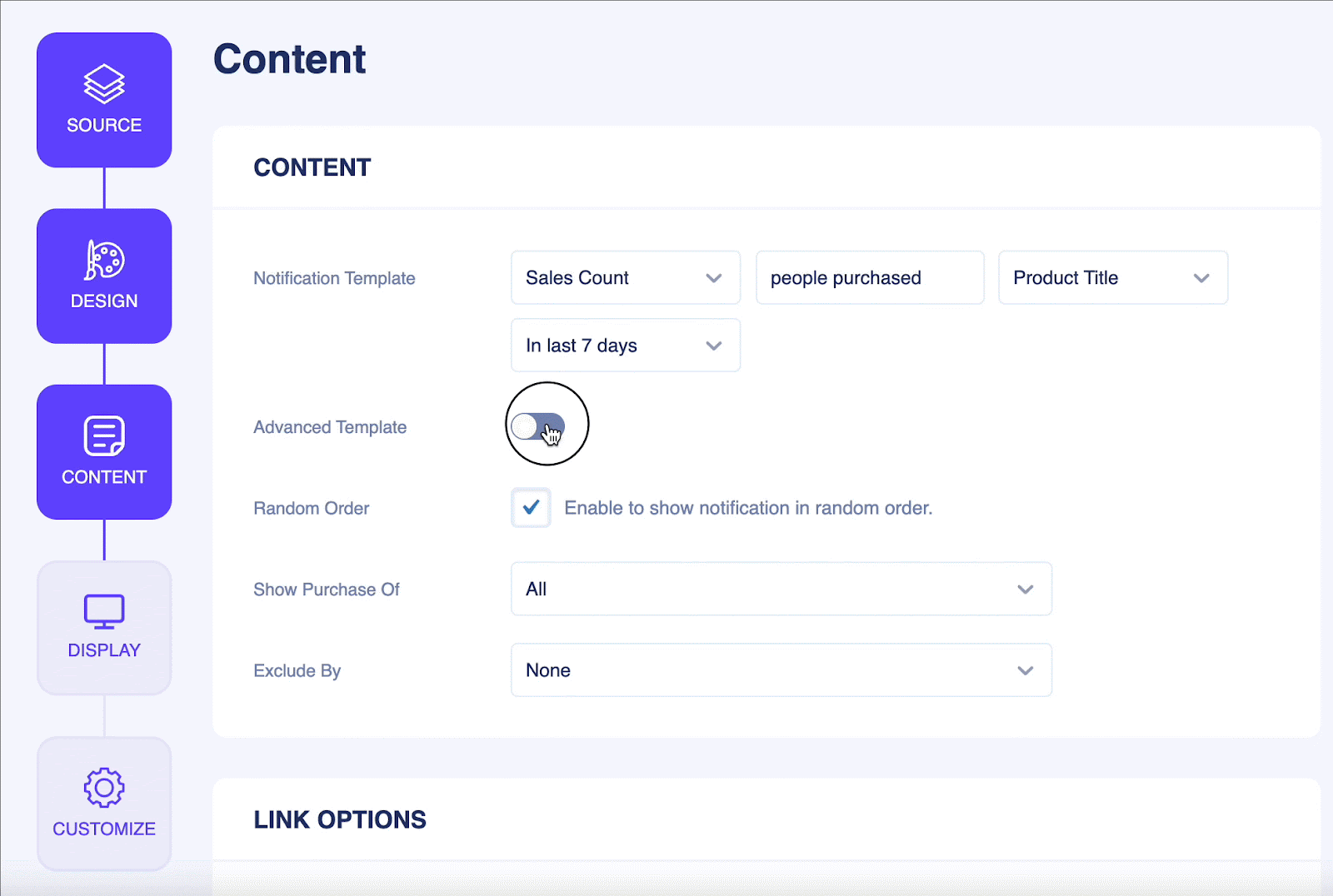
Außerdem kannst du alles an deinem Leben ändern Benachrichtigungsfarben, Ziellinks hinzufügen, direkte Variablen, und mehr, indem Sie diese NotificationX Advanced Template-Option konfigurieren.
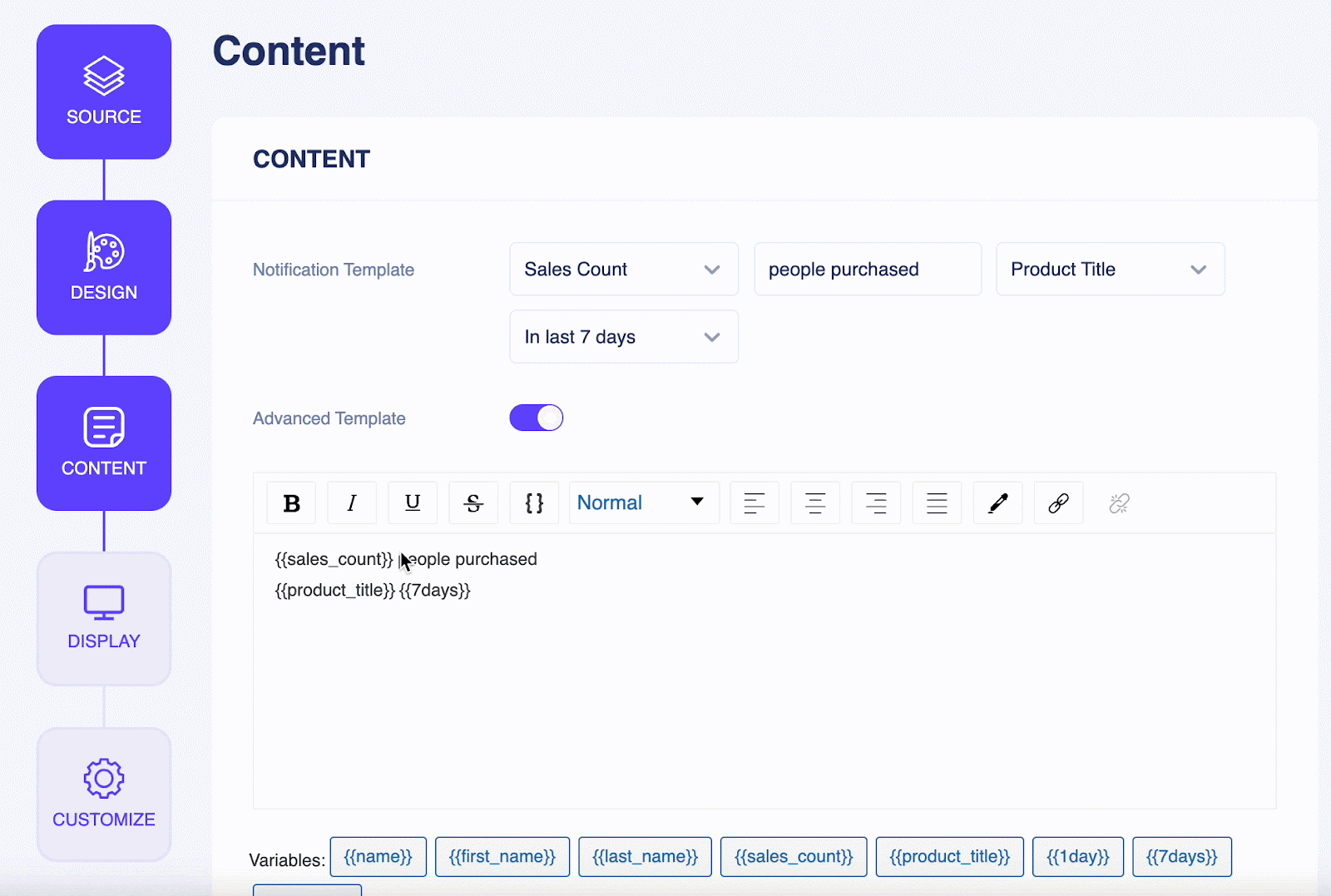
Endergebnis #
Indem Sie die genannten Schritte befolgen und etwas mehr ändern, können Sie Folgendes tun: NotificationX Advanced Template konfigurieren Optionen mit NotificationX Pro.
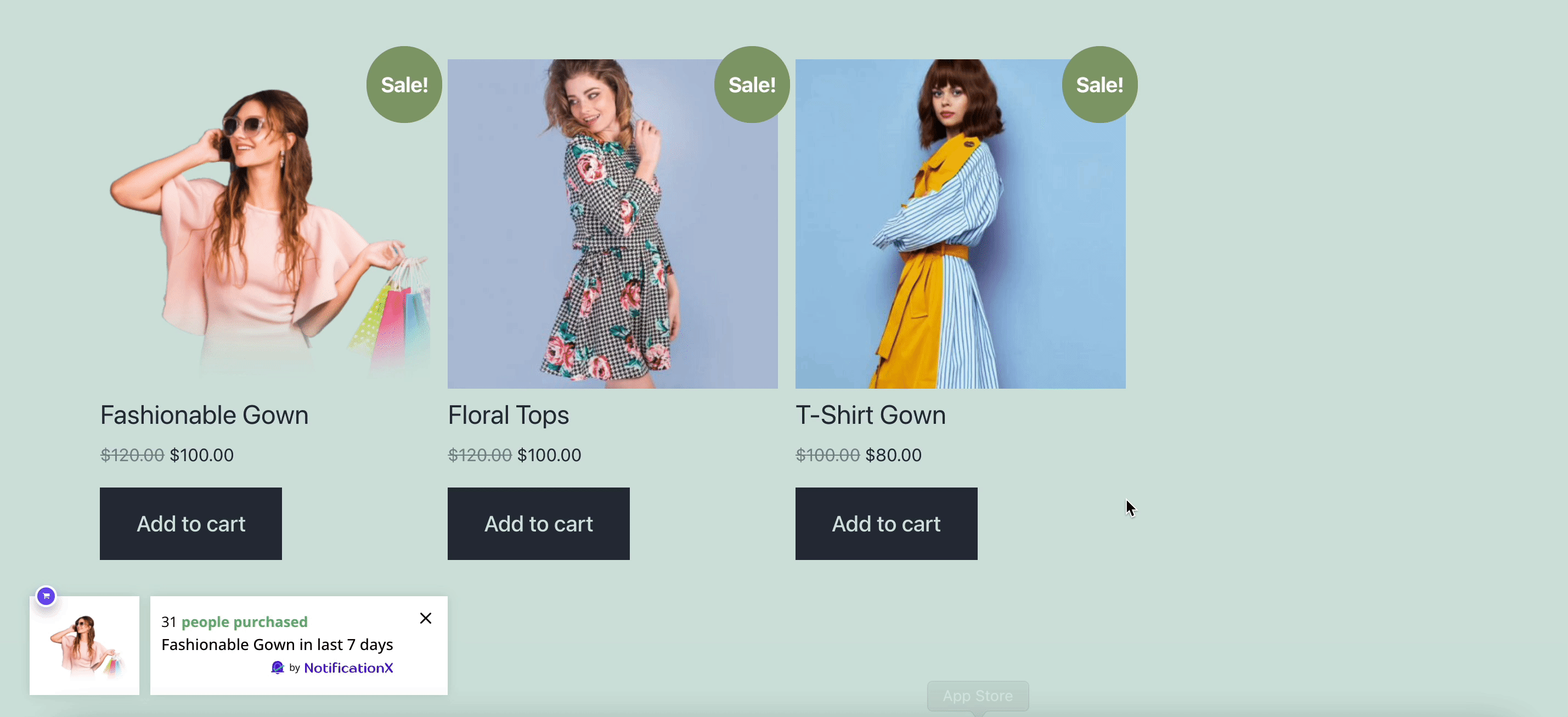
Das ist es! So einfach konfigurieren Sie die NotificationX Erweiterte Vorlage Möglichkeit, Ihre Live-Benachrichtigungen interaktiver zu gestalten.
Steckenbleiben? Wenn Sie auf Probleme stoßen, können Sie sich an unsere wenden Support-team.






